SteamVR现在已经支持Windows混合现实头显和控制器了
借助“Windows Mixed Reality for SteamVR”,Windows混合现实(以下简称WMR)正式宣布兼容SteamVR。现在,你将可以遨游海量的SteamVR内容,包括一系列的应用,游戏和体验。下面小编将向大家介绍任何在Steam上开启你的Windows混合现实之旅。
1。 更新你的Windows 10电脑
为了确保一切运作正常,请更新你的Windows 10 PC。
1。右击“Start(开始)”按钮
2。点击“Settings(设置)”
3。点击“Update & Security(更新与安全)”
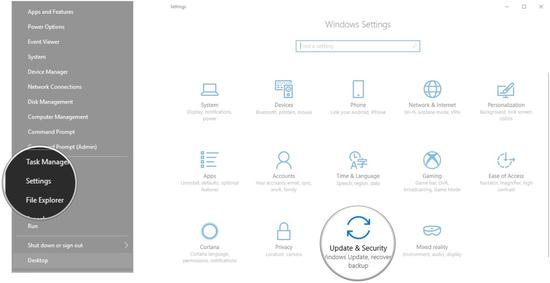 3
34。点击“Windows Update(Windows更新)”
5。点击“Check for updates(检查更新)”
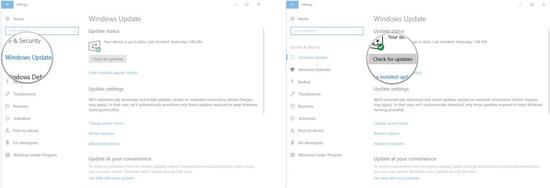 5
5Windows将自动检查是否存在任何可用的更新。如果存在,系统将自动下载并安装,并可能需要重启电脑才能完成这个过程。
2。 安装SteamVR工具包
首先,你需要在PC上的Steam软件中安装SteamVR工具包。当连接VR头显时,系统可能会自动提示你安装SteamVR。如果没有,请按照以下步骤操作:
1。启动桌面,任务栏或“开始”菜单中的Steam。
2。将光标悬停在“Library(库)”选项卡上。
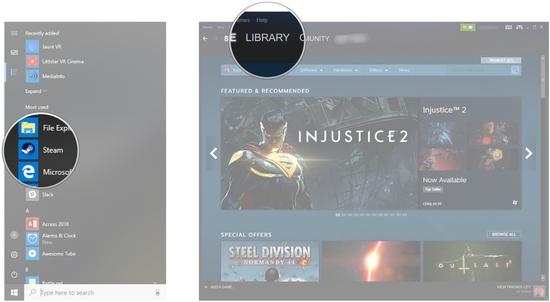 2
23。点击“Tools(工具)”
4。右击“SteamVR”
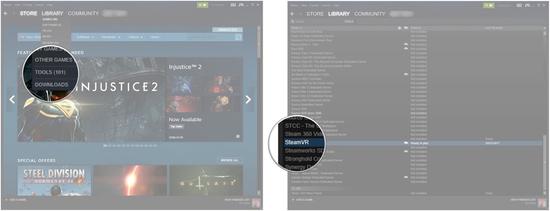 4
45。点击“Install Game(安装游戏)”。在这里,我们使用Steam 360视频播放器作为示例,因为我们已经安装了SteamVR。
6。点击“Next(下一步)”。现在,系统将安装SteamVR。在完成后,请继续后续步骤。
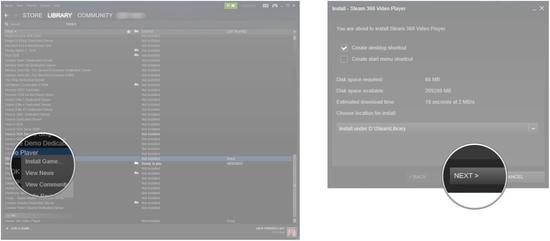 6
63。 下载Windows Mixed Reality for SteamVR
现在你已经安装并启用了关键组件,接下来请下载Windows Mixed Reality SteamVR应用。
1。在Steam商店搜索Windows Mixed Reality SteamVR并打开相应的页面 (点击前往)
2。点击“Free(免费)”
3。点击“Next(下一步)”
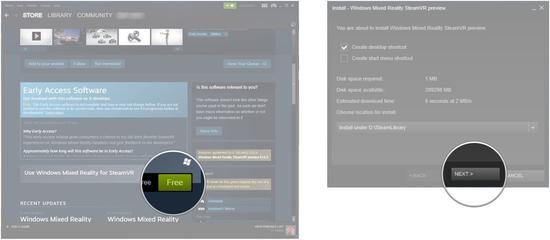 3
3这样系统将会安装应用。
4。 如何通过WMR访问SteamVR
首先,将WMR头显连接至电脑,并且打开运动控制器。暂时不要戴上头显。你会看到WMR Portal在加载,一旦加载完成,启动Steam。如果WMR Portal没有自行加载,请从开始菜单,桌面或任务栏中自行启动。
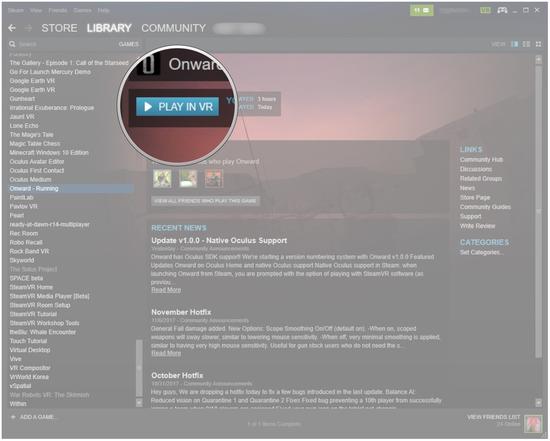
这时,你可以通过Steam启动一个VR应用,然后应用将加载至WMR中。接下来就是VR娱乐时间了。
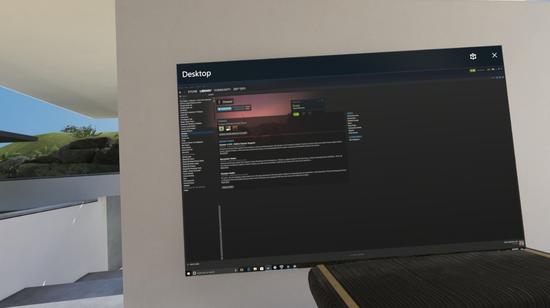
如果你希望在WMR头显内部完成这一操作,你可以将桌面应用程序添加到Cliff House中的墙壁上,然后执行如上所述的操作。
5。 WMR运动控制器的操作
对于WMR运动控制器,不同的内容有着不同的操作方式是,但你可以利用一定的标准映射。幸运的是,SteamVR为我们带来了一个精美的图表,并且说明了我们希望了解的内容。
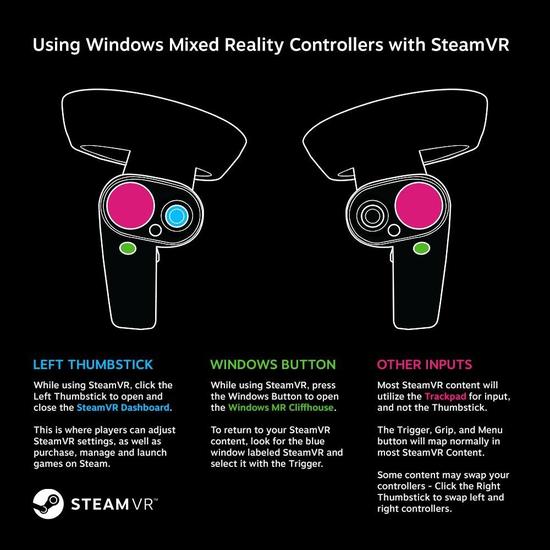
请务必查看这些便捷的指南,它们可以为你提供更多关于WMR运动控制器的帮助。
原文出自:vrheads
0